누구나 쉽게 사용할 수 있는 클라우드 스토리지 서비스인 구글 드라이브는 대부분의 사용자가 구글 계정을 가지고 있고 15GB의 제한된 용량이지만 무료로 사용 가능하기 때문에 대중적으로 사용하는 온라인 저장 공간 중 하나입니다.
구글 드라이브는 전체 공유 또는 특정인에게 공유를 할 수 있는 기능을 제공하며 URL 링크를 이용해 쉽게 배포가 가능한 장점이 있지만 구글 드라이브를 열람한 사용자를 표시하지 않기 때문에 팀원 또는 상대방이 파일을 제때 받았는지 궁금할 때가 있는데요.
구글 드라이브로 파일을 공유할 때 열람 기록을 확인하고 싶다면 다음과 같습니다.
목차
구글 드라이브 세부정보에서 열람 기록 확인
친구나 팀원과 같이 구글 드라이브로 파일을 공유할 때 액세스 권한을 그룹 또는 이메일로 특정 대상으로 지정 했다면 내 드라이브 세부정보 항목에서 활동 내역을 확인할 수 있습니다.
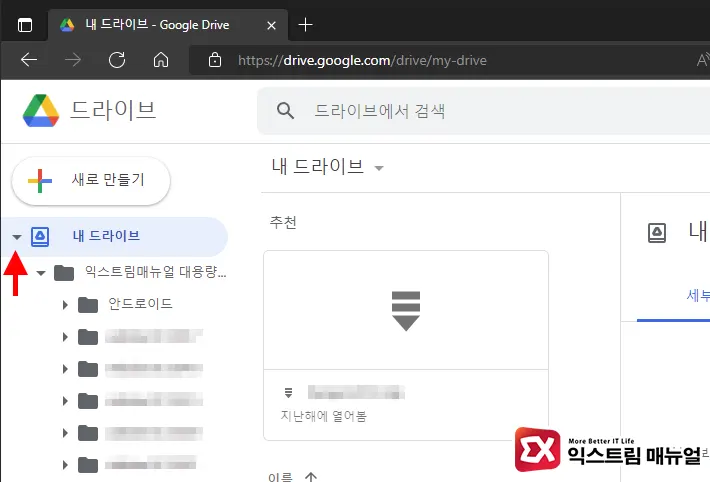
- 구글 드라이브 웹페이지에 접속합니다.
- 왼쪽 탐색기에서 내 드라이브를 펼쳐 폴더를 엽니다.
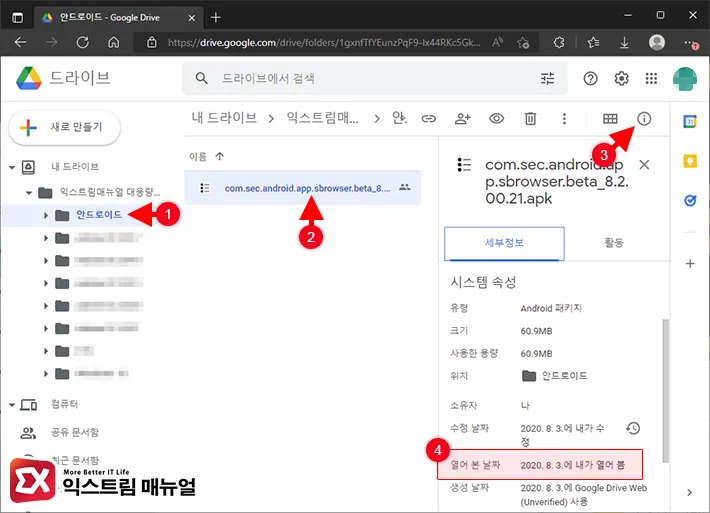
- 공유한 폴더 또는 파일을 선택한 다음 우측 상단의 ⓘ 버튼을 클릭합니다.
- 세부정보 항목에서 시스템 속성으로 스크롤을 내립니다.
- 열어 본 날짜에서 열람한 상대 계정을 확인할 수 있습니다.
구글 드라이브 열람 정보 확인
첫번째 방법은 가장 마지막에 접근한 사용자만 확인할 수 있는데, 공유 파일에 접근한 모든 사람의 열람 정보를 확인하고 싶다면 whohasaccess.com 서비스를 이용하면 됩니다.
whohasaccess는 구글 API를 통해 구글 드라이브에 나타나지 않는 열람 정보를 확인할 수 있으며 방법은 다음과 같습니다.
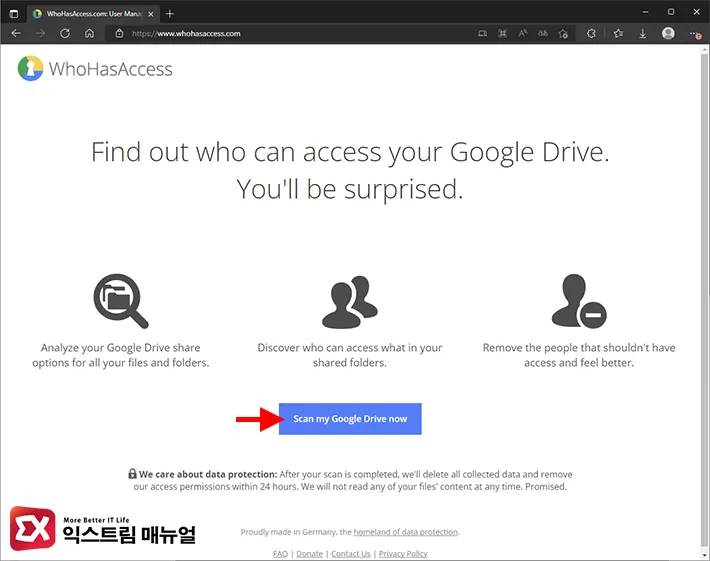
- whohasaccess.com에 접속한 다음 Scan my Google Drive now 버튼을 클릭합니다.
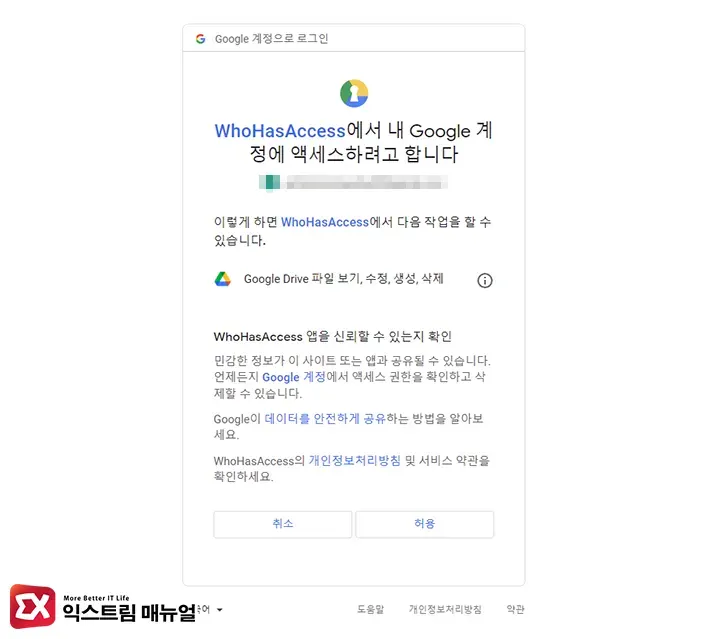
- 구글 드라이브를 사용하는 계정으로 로그인합니다.
- WhoHasAccess에서 구글 계정에 접근하기 위한 액세스 권한을 허용합니다.
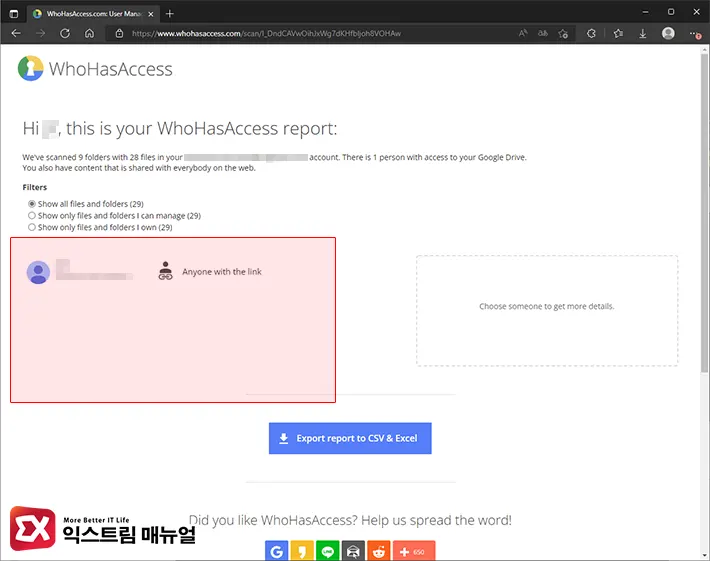
- 내 구글 드라이브에 접근했던 사용자 목록이 왼쪽에 표시되며 클릭하면 접근한 파일 및 폴더를 확인할 수 있습니다.
- 접근한 파일 목록 하단의 Revoke Access 버튼을 클릭해 접근을 차단할 수 있습니다.
- 열람 정보를 확인했다면 웹페이지 하단의 Delete my WhoHasAccess report data now 버튼을 클릭합니다.
- WhoHasAccess에서 획득한 구글 드라이브 열람 정보를 삭제합니다.
WhoHasAccess 사이트를 통해 구글 드라이브에 접근한 사용자 목록을 확인해 파일 공유를 확인할 수 있는데, 접근 권한이 전체 공개로 되어 있는 경우 간혹 사용자 열람 목록이 누락되는 경우도 있어서 정확도가 보장되는 것은 아닌 것으로 보입니다.
만일 WhoHasAccess에서 구글 계정에 대한 액세스 권한을 삭제하고 싶다면 아래 글을 참고하시길 바랍니다.
참고 : 구글 계정 타사 로그인, 액세스 허용 권한 해제하는 방법



